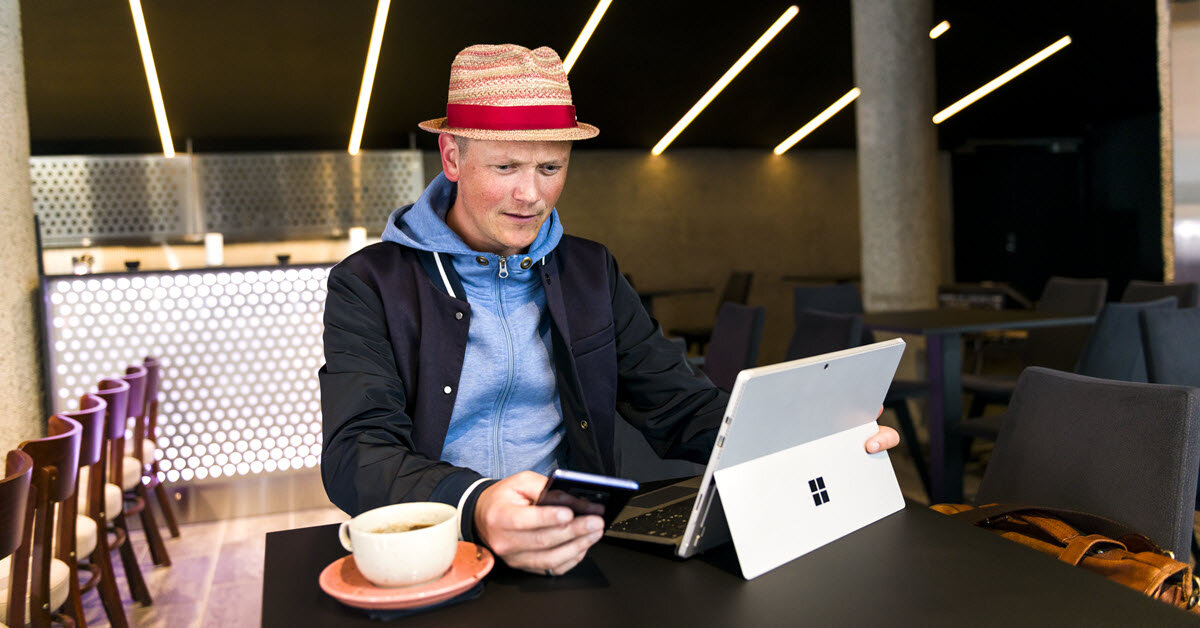Guide for å verifisere domenet i Facebook

Som årsak av Apple sin iOS14-oppdatering, har Facebook nå lansert det de kaller for "Aggregated Events Measurement" (AEM), som betyr at du kan få målinger av enkelte hendelser i dine annonser - til tross for at Apple-brukere velger å ikke legge igjen spor. Målingene er dog veldig begrenset, men det er bedre enn ingenting.
For å sette i gang med AEM er det et par steg som du må gjennom. Først må du verifisere domenet ditt hos Facebook, for deretter å velge ut hvilke pikselhendelser du ønsker å prioritere. Du kan nemlig bare ha åtte pikselhendelser pr domene. Noe som for øvrig betyr at du ikke lengre har samme mulighet til å benytte en piksel på flere domener fremover.
Vi forsøker å forklare veldig kort hvordan du går frem for å verifisere domenet, for deretter å velge ut dine prioriterte piksler. Fremgangsmåten under kan ha språklige forskjeller. Hos oss står det på engelsk.
Starte Verifisering i Facebook Business Manager
- Gå til https://business.facebook.com/events_manager2 (husk å velge riktig businesskonto oppe i hjørnet)
- Mange møter her et informasjonsvindu i tre deler om de nye endringene. Les dette.
- Velg hvilken piksel du ønsker å konfigurere, og trykk "Aggregated event measurement" (illustrasjon 1 nederst)
- Klikk blå knapp med teksten "Configure Web Events" (illustrasjon 1 nederst)
- Velg hvilket domene du vil verifisere, fra listen - klikk blå knapp med teksten "Verify domain"
- Klikk blå knapp med teksten "Add", og skriv inn domenet som skal verifiseres (etter dette må du kanskje trykke "refresh")
- Kopier linjen med tekst som begynner med "facebook-domain-verification", etterulgt av en kombinasjon av tall og bokstaver.
Redigere DNS-innstillinger
- Gå til stedet der du har kjøpt ditt domene (Domeneshop, Syse, One.com, eller liknende). Her må du kanskje involvere IT-ansvarlig i bedriften.
- Finn DNS-innstillingene
- Legg inn TXT-record med linjen som du kopierte tidligere (illustrasjon 2 nederst)
Verifisere domenet
-
Gå tilbake til Facebook - https://business.facebook.com/settings/owned-domains - velg valget med DNS-innstillinger fra dropdown-menyen og klikk "Verify". PS: det kan ta opptil 72 timer før dette er mulig, men i mange tilfeller går det etter et par minutter.
Prioritere pikselhendelser
- Gå tilbake til https://business.facebook.com/events_manager2
- Klikk deg igjen videre via "Aggregated event measurement", og "Configure Web Events"
- Velg det verifiserte domenet, og klikk "Edit events"
- Herfra må du legge til opptil åtte events via grønn knapp "Add Event", og prioritere dem fra mest viktig til minst viktig (illustrasjon 3 nederst)
- Klikk "Submit"
Håper denne forklaringen var god, og at du har fått oppdatert dine domener og pikselhendelser. Dersom du skulle ha behov for at noen gjør dette for deg, kan du kontakte oss på team@falkmedia.no, så skal vi sende deg et overslag på hva det vil koste for oss å ordne dette.
Helt på Nett forklarer steg for steg
Illustrasjonsbilder
Illustrasjon 1
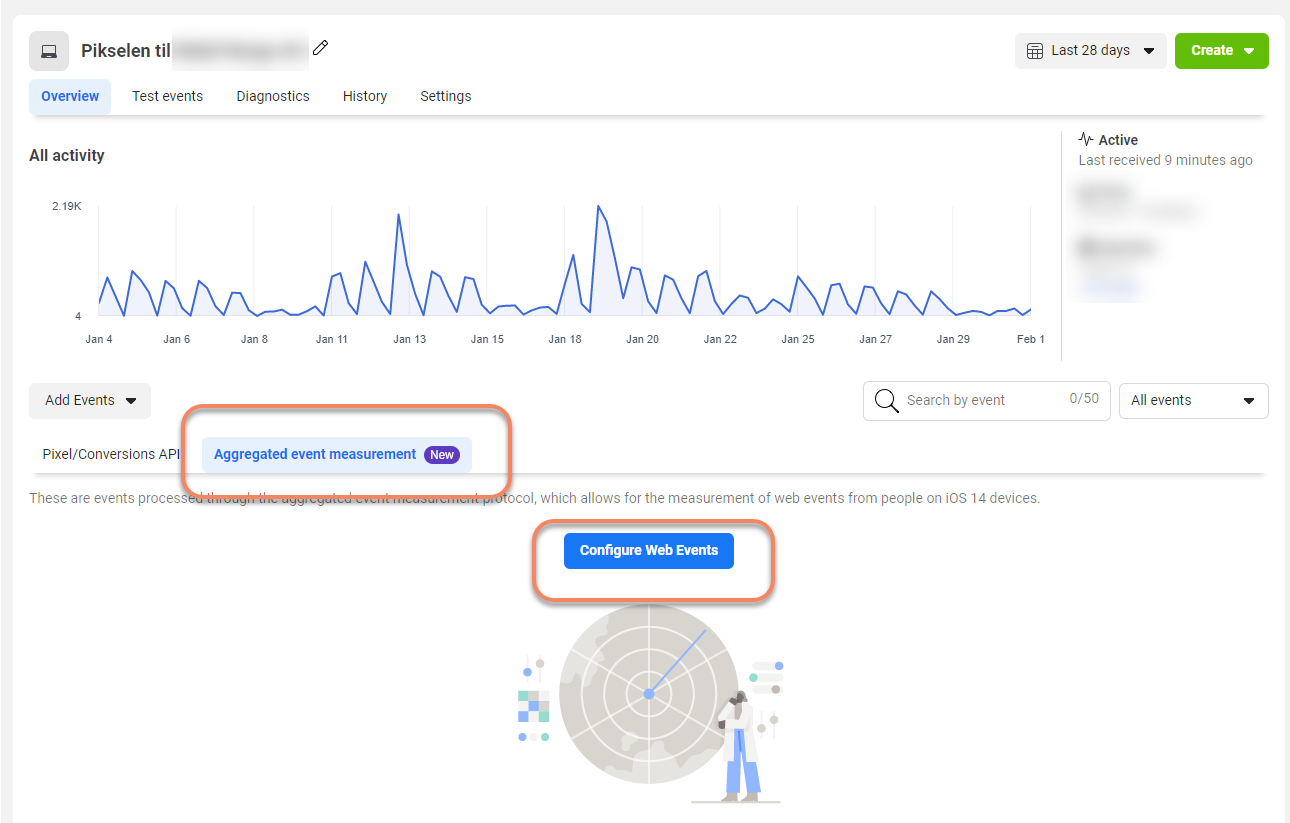
Illustrasjon 2
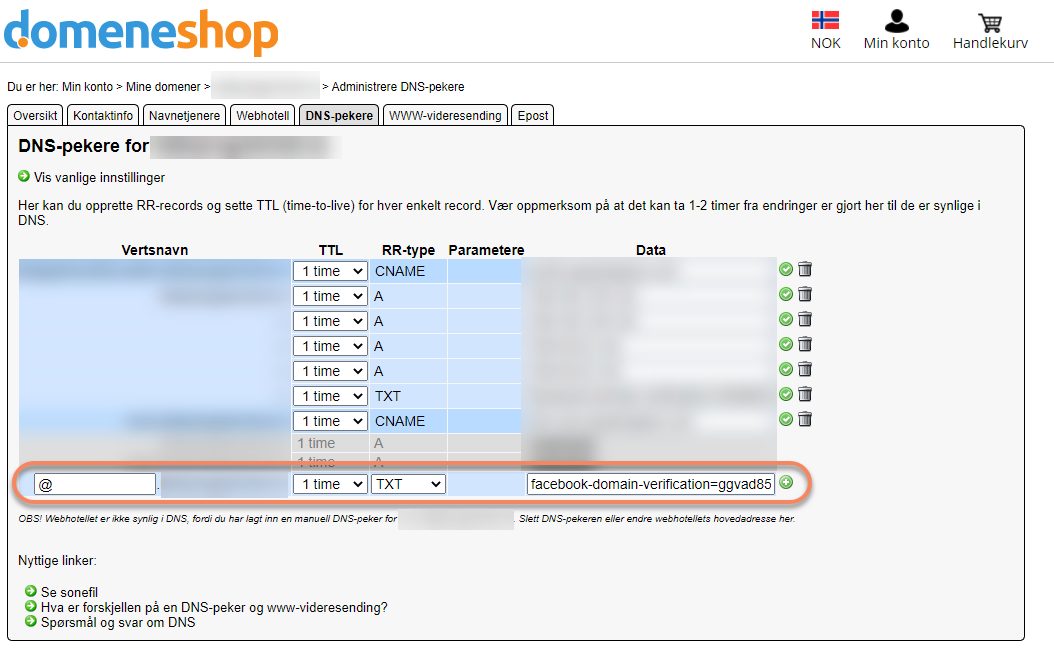
Illustrasjon 3
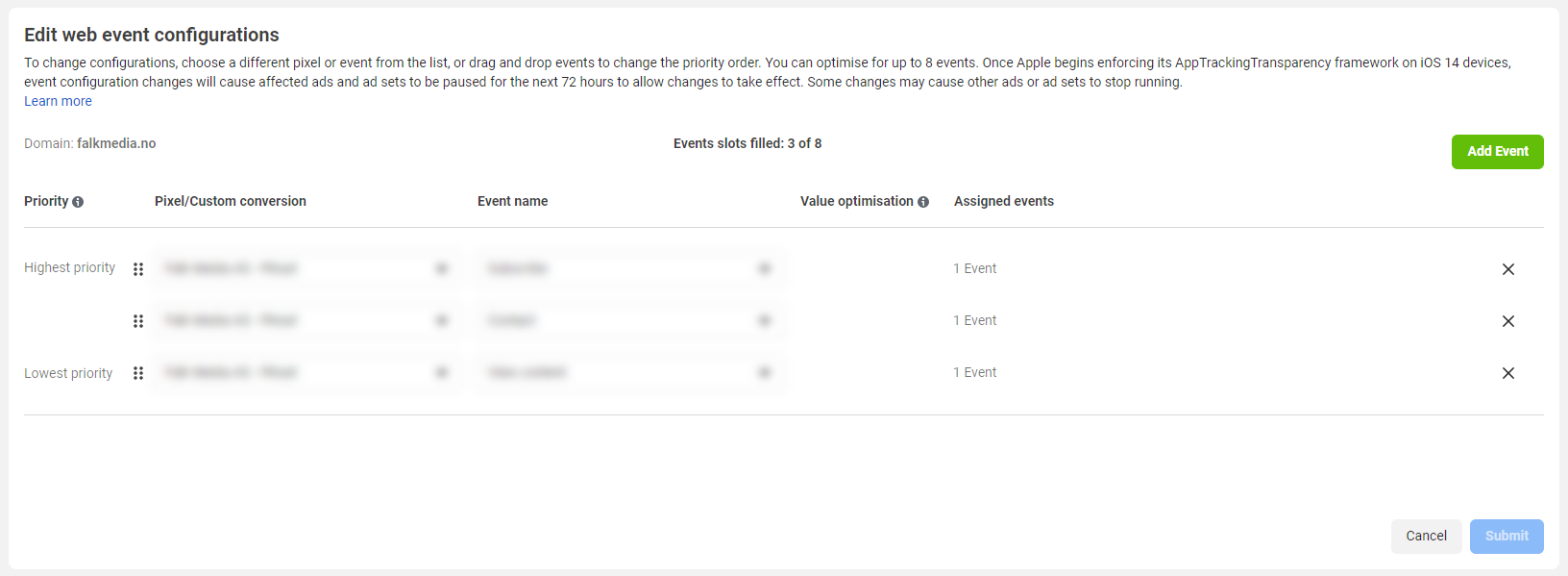

-1.png)